- この記事の要約
- この記事について
- ダイジェスト版
- この記事に掲載しているトラブル解決のステップと目安時間
- 本文
- Q&A
- Q1. この設定をすると、Windows 10の通常のセキュリティ更新プログラムは受け取れなくなりますか?
- Q2. レジストリを編集するのが怖いです。他に方法はありますか?
- Q3. もし間違ってWindows 11にアップグレードしてしまったら、もう手遅れですか?
- Q4. Windows 10 Proを使っています。どの方法を使えば良いですか?
- Q5. 事前にWindows Updateの設定で、何か確認しておくべき項目はありますか?
- Q6. なぜMicrosoftは、アップグレードを止める簡単な公式設定を用意してくれないのですか?
- Q7. Windows 11へのアップグレードを促す画面自体を表示させない方法はありますか?
- Q8. 「旧OSからの無償アップグレード」とは、どういう状態のことですか?
- 記事中の専門用語の解説
- おまけ:「その次」を考える:2026年以降のPCプラン
- 最後に
- この記事中の広告リンクについて
この記事の要約
※ この要約はGoogle Geminiを利用して作成されました
MSアワードの1000ポイントを利用したり、料金を支払い、2026年まで有効なWindows 10の延長サポート(ESU)を手に入れたにも関わらず、Microsoftの巧妙な「”半強制的”」な誘導により、意図せずWindows 11へアップグレードされてしまう危険性が高まっています。このアップグレードは、あなたの投資を無駄にするだけでなく、PCを不安定にするリスクも伴います。この記事では、その具体的な危険性と、投資とPCの安定性を守るための究極の対策「最終防衛マニュアル」を解説します。
この記事について

この記事は、ダイジェスト版と詳細版の2本立てになっているよ!
忙しい方はダイジェスト版を先に読んで、追加の詳細情報を入手する必要があるかどうかを判断してね。
Windows 11にアップグレード可能なPCであっても、機材が多少古めであるとか、今のところWindows 11の24H2の不安定さがとても気になるということで、Windows 10のままPCを利用しようという方も少なくないと思います。
そのようなケースでは、マイクロソフトアワードの1000ポイントを利用したり、4000円弱の費用を支払ってWindows 10の延長サポートを入手したいと考えている方や、もうすでに入手した人も少なくないと思います。
ところがここで罠があるんです。
MicrosoftがWindows 10からWindows 11にアップグレード可能な機種に関しては、8月以前まで保留してきたような機材にもどんどんとWindows 11へのアップグレードを促す施策を強化しています。
その結果というかとばっちりで、ちょっと不注意でいるとWindows 11にアップグレードされてしまうのです。
もちろんOSをロールバックすることは可能です。しかし、ロールバックする手間も発生しますし、その間PCが利用できなくなります。さらに公式にはロールバックすることなどで悪影響はないというようなことになっているみたいなのですが、ちょっと考えてみてください。
もし何度もアップグレードやロールバック、このようなOSの大きな操作を繰り返したらどうなると思いますか?
自明の理ですよね…。
この記事ではそのようなことに対抗する注意点・留意点をお知らせしています。
| 項目 | 内容 |
|---|---|
| キーワード | Windows 10, 延長サポート, ESU, Windows 11, アップグレード回避, 半強制的, レジストリ |
| OS/ソフト/機材 | Windows 10 Home, Windows 10 Pro, レジストリエディタ |
| 対象読者 | ・Windows 10の延長サポート(ESU)を購入・適用したユーザー ・2025年10月以降もWindows 10を安全に使い続けたい方 ・意図しないWindows 11への”半強制的”なアップグレードを防ぎたい全ての方 |
| AIの利用 | ・記事中の記述事項の調査に、AIを利用しています ・画像の一部をAIで生成しています |
| 履歴 | 2025/08/20・・・初版公開 |
ダイジェスト版
音声解説スライドショー(約8分30秒)
テキスト版ダイジェスト
料金を払ってWindows 10の延長サポート(ESU)を適用したのに、安心するのはまだ早いかもしれません。現在Microsoftは、全画面表示などを利用した「”半強制的”」とも言える手法で、Windows 11へのアップグレードを強力に推奨しています。
もし誤ってアップグレードを承認してしまうと、①ESUへの投資が無駄になる、②面倒なロールバック作業が必要になる、③PCが不安定になるリスクを負う、という「三重のコスト」を支払うことになりかねません。特に、アップグレードとロールバックの繰り返しは、原因不明の不調を引き起こす可能性があり、推奨されません。
この記事では、こうした事故を防ぎ、あなたの投資とPCの安定性を守るための「最終防衛ライン」の構築方法を解説します。具体的には、Windows 10 Homeでも設定可能な「レジストリ編集」 を行い、システムレベルでWindows 11へのアップグレードを完全にブロックします。一度設定してしまえば、今後は煩わしいアップグレードの案内に悩まされることなく、安心して延長サポート期間の最後までWindows 10を使い続けることができます。
この記事に掲載しているトラブル解決のステップと目安時間
この記事で解説する「最終防衛ライン」の構築は、以下のステップで行います。レジストリの操作は慎重に行う必要があるため、必ずバックアップを取得してから作業してください。
| 項目 | 内容 | 難易度 | 想定時間 |
|---|---|---|---|
| レジストリのバックアップ | 万が一に備え、現在のレジストリ設定を保存する | ★★★☆☆ | 10分 |
| “最終防衛ライン”の構築 | レジストリまたはグループポリシーを編集し、ターゲットOSをWindows 10(22H2)に固定します | ★★★☆☆ | 15分 |
| 設定の確認 | Windows Updateを実行し、意図しないアップグレード案内が表示されないことを確認する | ★☆☆☆☆ | 5分 |
本文
番外: 旧OSからの無償アップグレードの場合はOS利用権消滅の可能性もゼロではありません
通常は発生しないということになっているのですが、何事にも間違いはあります。
同じ機材のままで、旧OSから の無償アップグレード版のWindows 10をWindows 11にアップグレードした場合にどういうわけか認証が外れてしまい、結果的にWindows 11での認証は不可能、さらに Windows 10の利用権も失ってしまうという事態も少数ですが 報告されています。
無理にゼロではない可能性に挑みかかる必要はありませんので、この点でもせっかくサポート延長をした Windows 10が意図せずに Windows 11にアップされるような動作は絶対に避けてください。
また、これも少数ですが、ビットロッカーなどを利用していないのにもかかわらず、ビットロッカーの回復キーを要求される事態になり、にっちもさっちも行かなくなってしまったというような報告もあります。怖いですね。
参考:
【要注意!】Windows 10からWindows 11への乗り換えで「認証できない!」NGパターン徹底解説【2025/06/30】
【Win10 ⇒ Win11 移行トラブル解決】Win11移行でハマりやすい落とし穴と解決法【2025/05/17】
【速報】Win11(24H2)アップに伴うBitLocker回復キー要求【2025/03/18移転】
導入:あなたは「有料の安心」を買ったはずでは?

あなたはMicrosoft Rewardsの1000ポイントや数千円を支払い、Windows 10 延長サポート(ESU) を手に入れたはずです。それは、2026年まで今のPCを安全に使い続けるための「保険」であり、「投資」だったはずです。
しかし、その投資がMicrosoftによる“半強制的” なアップグレード誘導によって、たった一度のクリックミスで無駄になる危険に晒されているとしたら、どうでしょうか?
この記事は、単なるアップグレード回避策を解説するものではありません。これは、あなたの「投資とPCの安定性を守るための防衛マニュアル」です。
第1章:一度のミスが招く「三重のコスト」
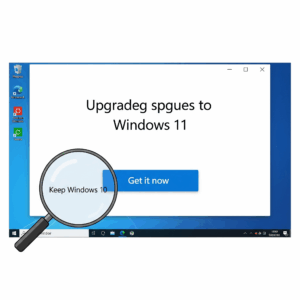
もし、うっかりアップグレードを承認してしまった場合、あなたが支払うことになる代償は「三重のコスト」となって跳ね返ってきます。
コスト①:投資と時間の無駄
まず、苦労して適用した延長サポート(ESU) が無意味になります。これは、かけた費用と時間が無駄になることを意味します。さらに、Windows 11から10に戻す「ロールバック」作業には、アップグレード後10日以内という厳しい時間制限があり、各種設定の再確認も必要になるなど、貴重な時間を浪費することになります。
参考:【WinUp個別】Win11のロールバック可能期間を延長する【2025/03/17移転】
コスト②:PC不調という「安定性のリスク」
「公式には安全とされていますが…」OSのアップグレードやロールバックは、いわばPCの精密な設計図(レジストリ)や心臓部の部品(システムファイル)を何度も入れ替える大手術のようなものです。これを繰り返すことは、原因不明の不調やパフォーマンス低下につながる潜在的リスクを増大させます。実際にWeb上では、ロールバックに失敗したという報告も散見されます。
コスト③:常に気を張る「精神的なストレス」
最も厄介なのが、この精神的なコストです。料金を払って安心を買ったはずなのに、いつ現れるか分からない全画面表示に怯え、クリック一つにも気を遣わなければならない…この「終わらないストレス」は、日々のPC作業の快適性を著しく損ないます。
第2章:敵の手口を知る:最新の「”半強制的”アップグレード画面」という罠
現在、Microsoftが用いるアップグレード誘導の手法は、もはや「罠」と呼ぶべきレベルに達しています。
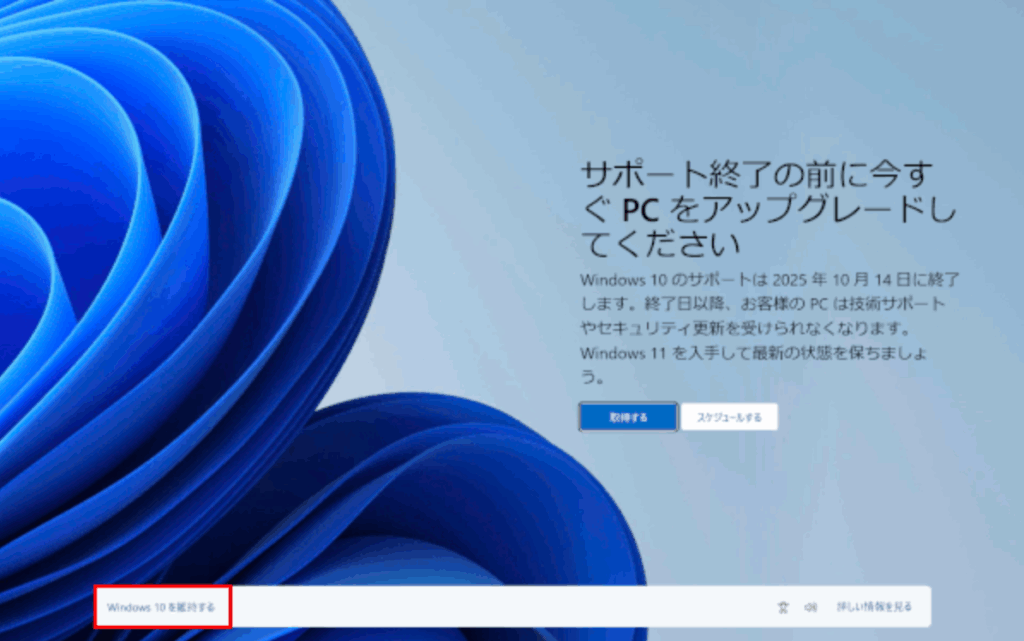
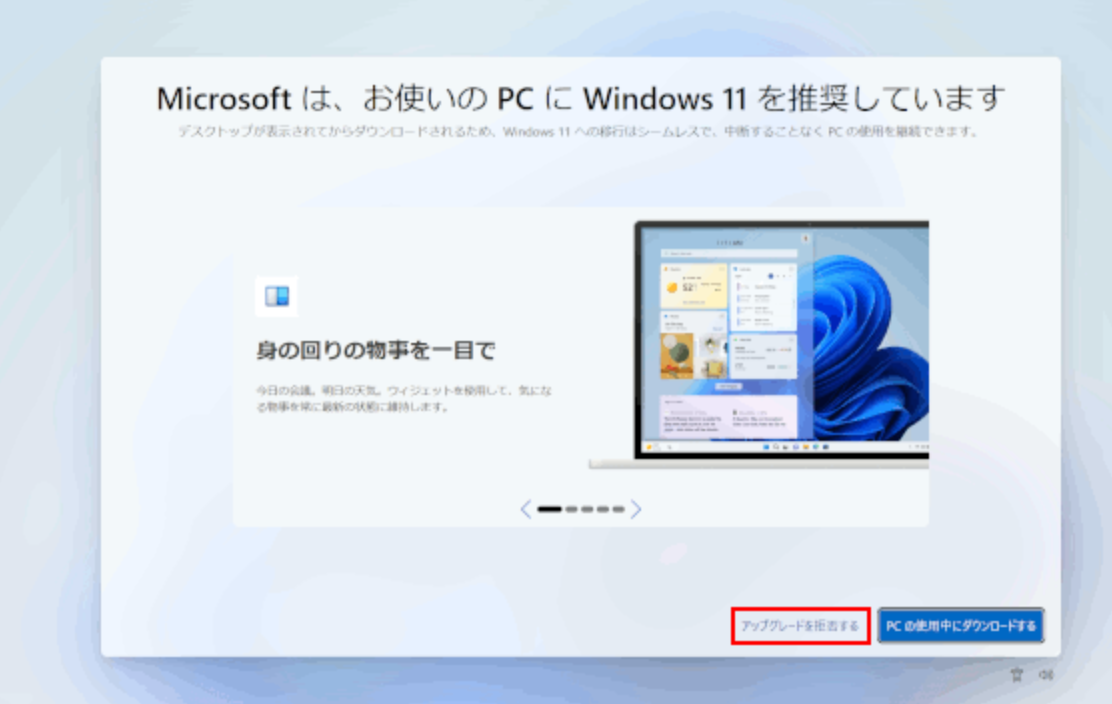
ご覧のように、アップグレードを促すボタンは大きく目立つ色で配置される一方、「Windows 10を維持する」という重要な選択肢は、意図的に小さく、画面の隅などに追いやられています。これはユーザーの誤操作を誘う「ダークパターン」と呼ばれるデザイン手法です。「自分は大丈夫」と思っているITリテラシーの高い方でさえ、うっかりクリックしかねない、非常に巧妙な“半強制的” な状況が作られているのです。
※ 更に、海外の情報には(勘違いかもしれませんが)「後で」というような選択肢が消え、「今すぐと今夜」の2つしか選択肢がなくなったという情報もあるようです。
第3章:投資と安定を守る「最終防衛ライン」の構築
“半強制的”な誘導に毎回神経をすり減らすのは、もうやめましょう。システムレベルでアップグレードそのものをブロックし、本当の安心を手に入れるための「最終防衛ライン」を構築します。
3.1. はじめに:なぜレジストリ編集が【現状、最も確実な】対策なのか
Windowsの各種設定を司る「レジストリ」を直接編集するこの方法は、OSの動作の根幹に「Windows 10を使い続ける」という明確な指示を与えるため、(通常は)最も確実性の高いブロック手法となります。一度設定すれば、OS自身がWindows 11へのアップグレードを候補から除外するようになります。
3.2. 【最重要】作業前の準備:レジストリのバックアップ
レジストリはOSの心臓部です。作業を始める前に、必ずバックアップ(エクスポート)を取りましょう。これは万が一の際にPCを守るための最重要手順です。
具体的なバックアップ手順
-
- 「ファイル名を指定して実行」を開く
キーボードのWindowsキーを押しながらRキーを押下するか、タスクバーのWinアイコンを右クリックして高度なコンテキストメニューを開き「ファイル名を指定して実行」を開きます。画面の左下に「ファイル名を指定して実行」という小さなウィンドウが表示されます。
- 「ファイル名を指定して実行」を開く
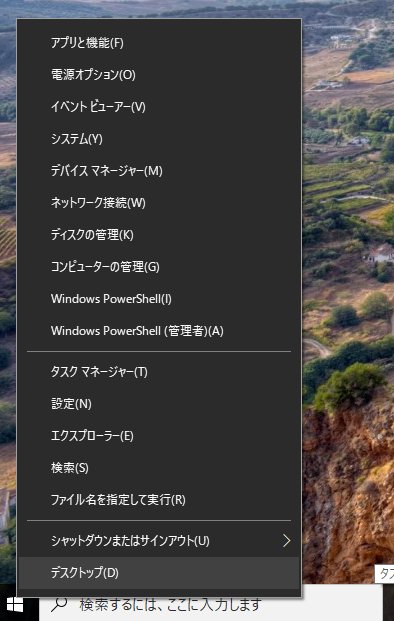
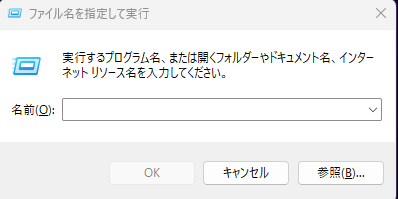
- レジストリエディタを起動する
開いたウィンドウの名前にregeditと半角で入力し、「OK」ボタンをクリックします。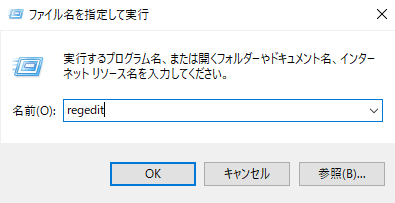
「このアプリがデバイスに変更を加えることを許可しますか?」という確認画面(ユーザーアカウント制御)が表示されたら、「はい」をクリックしてください。
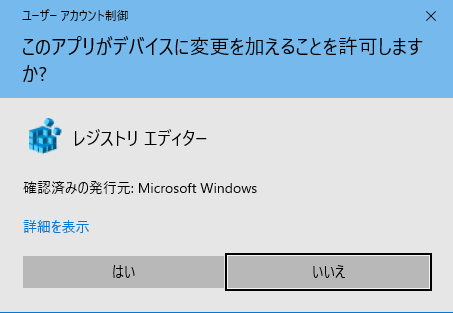
- バックアップ対象を選択する
レジストリエディタが起動したら、左側のフォルダツリーの一番上にある「コンピューター」という項目をクリックして選択します。これから行う設定変更で予期せぬ問題が起きてもPC全体を元の状態に戻せるよう、レジストリ全体のバックアップを取ります。 - レジストリをファイルに書き出す(エクスポート)
「コンピューター」が選択された状態で、コンピュータを右クリックし、表示されたメニューから「エクスポート(E)」を選択します。
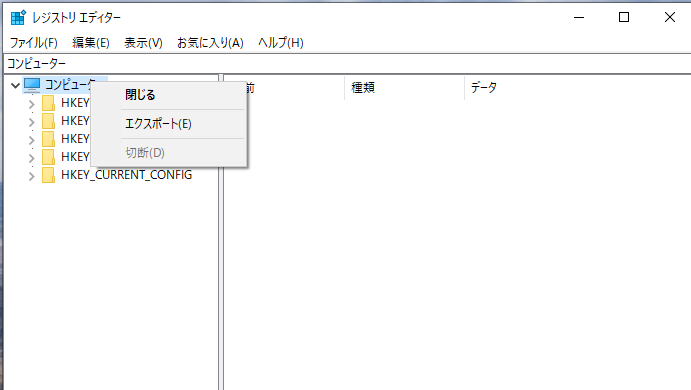
- バックアップファイルを保存する
「レジストリ ファイルのエクスポート」という名前のウィンドウが開きます。- 保存場所:「デスクトップ」など、分かりやすい場所を選びます。
- ファイル名:「
backup_20250820」のように、日付を入れた分かりやすい名前を付けます。 - エクスポート範囲:ウィンドウ下部の「エクスポート範囲」が「すべて(A)」にチェックされていることを確認してください。
最後に「保存(S)」ボタンをクリックします。デスクトップにアイコンが作成されれば、バックアップは完了です。このファイルは、何か問題が起きた際にダブルクリックするだけで、保存した時点の状態にレジストリを復元してくれます。
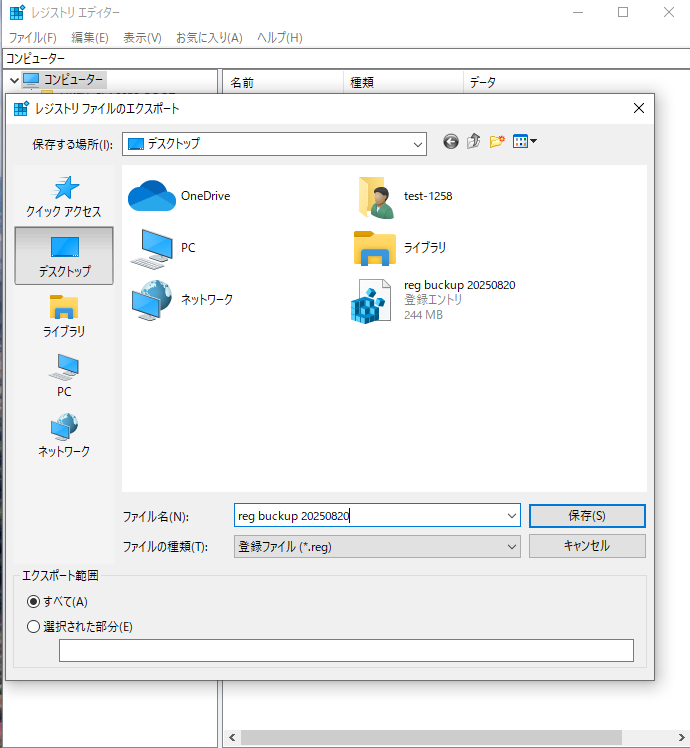

少し小さくて見にくいのですが、この様なアイコンができます。
3.3. アップグレードブロック設定の全手順
ここから具体的な手順を解説します。
この手順は、以前別記事で解説した方法を、今回の「Windows 10を維持する」という目的に合わせて最適化したものです。
Homeの場合
Homeエディションの場合は、主にレジストリエディターを使用します。手順を間違えるとシステムに影響が出る可能性があるため、十分な注意を払って操作してください。
レジストリエディターの使用
- Windowsキー + Rキー を押し、「ファイル名を指定して実行」を開きます。
regeditと入力して 「OK」 をクリックし、レジストリエディターを開きます。- 左側のメニューで、次のキーまで移動します。
HKEY_LOCAL_MACHINE\SOFTWARE\Policies\Microsoft\Windows\WindowsUpdate
もしWindowsUpdateキーが存在しない場合は、Windowsキーを右クリックして「新規」>「キー」を選択し、WindowsUpdateという名前でキーを新規作成してください。 WindowsUpdateキーを選択した状態で、右側の空いている部分を右クリックし、「新規」>「DWORD (32 ビット) 値」を選択します。- 新しい値の名前を
TargetReleaseVersionに変更し、ダブルクリックして値を1に設定します。 - 再度、右側の空いている部分を右クリックし、「新規」>「文字列値」を選択します。
- 新しい値の名前を
TargetReleaseVersionInfoに変更し、ダブルクリックして値を22H2と入力します。(※これは維持したいWindows 10の最終バージョンを意味します) - レジストリエディターを閉じ、PCを再起動します。
.batファイルを利用する方法(レジストリ編集の自動化)
上記の手順を自動で行う.batファイルを作成する方法です。テキストをメモ帳にコピーし、拡張子を「.bat」にして保存・実行します。
reg add "HKLM\SOFTWARE\Policies\Microsoft\Windows\WindowsUpdate" /v "TargetReleaseVersion" /t REG_DWORD /d 1 /f
reg add "HKLM\SOFTWARE\Policies\Microsoft\Windows\WindowsUpdate" /v "TargetReleaseVersionInfo" /t REG_SZ /d "22H2" /f
保存後、作成した.batファイルを右クリックし、「管理者として実行」します。これで設定がレジストリに書き込まれ、Windows 10のバージョンが22H2に固定されます。
Proの場合(エンタープライズとエデュケーションを含む)
Pro以上のエディションでは、より安全なローカルグループポリシーエディターを使用できます。
- タスクバーのWinアイコンを右クリックし、「ファイル名を指定して実行」を開きます。
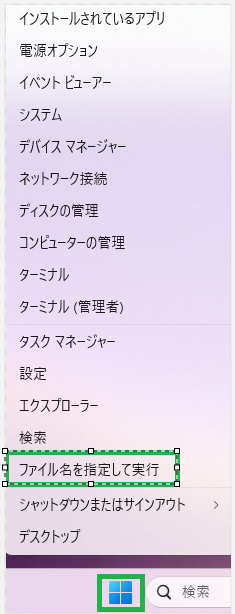
gpedit.mscと入力してEnterキーを押し、ローカルグループポリシーエディターを起動します。- 以下の順に項目を展開します。
コンピューターの構成 → 管理用テンプレート → Windows コンポーネント → Windows Update → Windows Update から提供される更新プログラムの管理 - 「ターゲット機能更新プログラムのバージョンを選択する」をダブルクリックします。
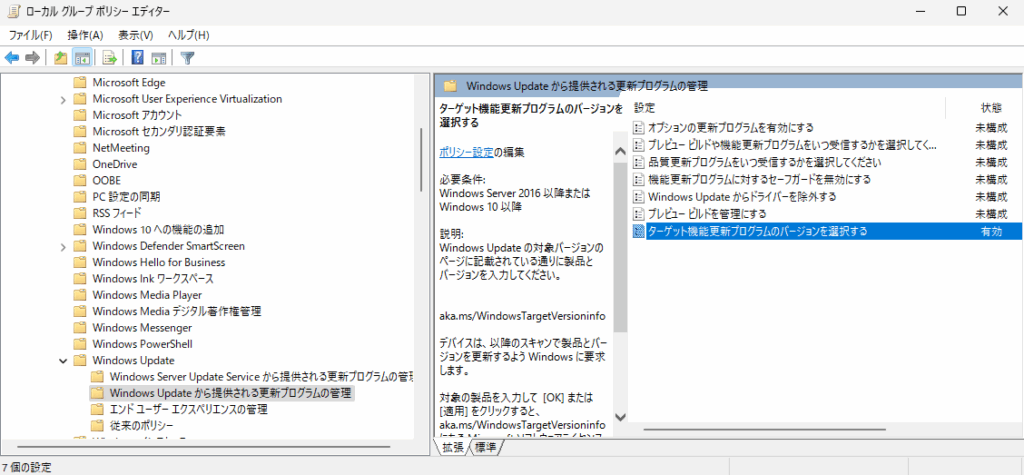
- 開いたウィンドウで「有効」にチェックを入れ、オプション欄に以下の通り入力し、「適用」「OK」の順にクリックします。
- ターゲット バージョンの製品名を入力してください:
Windows 10 - ターゲット バージョンを入力してください:
22H2
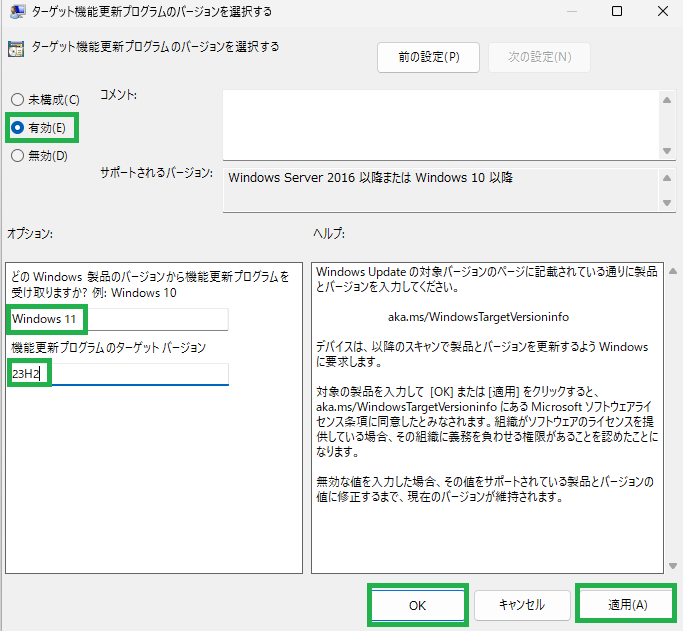
- ターゲット バージョンの製品名を入力してください:
3.4. 設定の確認方法
上記いずれかの設定完了後、PCを再起動してください。その後、「設定」→「更新とセキュリティ」→「Windows Update」を開きます。「更新プログラムのチェック」ボタンを押しても、「Windows 11へのアップグレード」に関する案内が表示されなければ設定は成功です。
Q&A
Q1. この設定をすると、Windows 10の通常のセキュリティ更新プログラムは受け取れなくなりますか?
A1. いいえ、ご安心ください。この設定は、Windows 11への「機能アップグレード」のみをブロックするものです。Windows 10の品質更新プログラムやセキュリティ更新プログラムは、これまで通りWindows Updateを通じて正常に受信・インストールされます。
Q2. レジストリを編集するのが怖いです。他に方法はありますか?
A2. レジストリの編集にご不安があるお気持ちはよく分かります。この記事で解説している通り、まずは必ずレジストリのバックアップを取得してください。その上で、直接レジストリを編集する代わりに、本文の「.batファイルを利用する方法」を試していただくのがおすすめです。メモ帳にコマンドをコピー&ペーストして実行するだけで、同じ設定を自動的に行うことができます。
Q3. もし間違ってWindows 11にアップグレードしてしまったら、もう手遅れですか?
A3. アップグレード後、10日以内であれば、Windowsの「設定」→「システム」→「回復」から、比較的簡単にWindows 10に戻す(ロールバックする)ことが可能です。ただし、この10日間を過ぎてしまうと、OSのクリーンインストールが必要になるなど、非常に手間がかかります。そうなる前に、本記事の対策を講じておくことを強く推奨します。
参考:【WinUp個別】Win11のロールバック可能期間を延長する
Q4. Windows 10 Proを使っています。どの方法を使えば良いですか?
A4. Pro(またはEnterprise, Education)エディションをお使いの場合は、本文の「Proの場合」で解説しているローカルグループポリシーエディターを使用する方法を最も強く推奨します。OSに標準で備わっている、より安全で確実な設定方法だからです。レジストリ編集でも同様の結果は得られますが、まずはグループポリシーでの設定をお試しください。
Q5. 事前にWindows Updateの設定で、何か確認しておくべき項目はありますか?
A5. はい、あります。「設定」→「更新とセキュリティ」→「Windows Update」の詳細オプションにある「」という項目です。これはWin11へのアップグレードを直接ブロックするものではありませんが、この設定がオンになっていると、Microsoftに「新しい機能を積極的に試したいユーザー」だと認識され、アップグレードの案内が優先的に表示される可能性があります。念のため、以下の画像のようにオフになっていることを確認しておくことをお勧めします。

Q6. なぜMicrosoftは、アップグレードを止める簡単な公式設定を用意してくれないのですか?
A6. Microsoftは、セキュリティが強化され、新しい機能を持つWindows 11を標準OSと位置づけています。サポートが終了するWindows 10を使い続けるユーザーを減らし、より安全な環境へ移行させることが企業としての責務だと考えているため、アップグレードを強く推奨しています。そのため、意図的にアップグレードを「しやすく」、OSを維持することを「しにくく」しているのが現状です。
Q7. Windows 11へのアップグレードを促す画面自体を表示させない方法はありますか?
A7. あの案内画面はWindows Updateの仕組みの一部として表示されるため、「通知だけをオフにする」といった簡単な設定はありません。この記事で解説しているレジストリやグループポリシーの設定は、PC自身に「自分はWindows 10 22H2を使い続けるべきPCだ」と認識させるためのものです。その結果、Windows Updateが「このPCはWindows 11へアップグレードする対象ではない」と判断し、案内画面が表示されなくなります。つまり、この記事で解説している手順こそが、案内画面を止める最も確実な方法となります。
Q8. 「旧OSからの無償アップグレード」とは、どういう状態のことですか?
A.8これは、元々Windows 7やWindows 8.1がインストールされていたPCを、過去に実施されたMicrosoftの無償アップグレードプログラムを利用してWindows 10にした状態を指します。現在Windows 10として問題なく利用できていても、ライセンスの引き継ぎ方が特殊なため、Windows 11へ再度アップグレードする際に、ごくまれに認証が外れてしまうトラブルが報告されています。
記事中の専門用語の解説
- 延長サポート(ESU)
- Extended Security Updatesの略。Windows 10の公式サポート終了後も、最長3年間、有料でセキュリティ更新プログラムを受け取ることができるサービス。
- ロールバック
- OSをアップグレードした後などに、問題が発生した場合に以前のバージョンに戻すこと。Windows 11へのアップグレード後、10日以内であればWindows 10にロールバックできる機能が提供されている。
- レジストリ
- WindowsのOSやアプリケーションの基本的な設定情報が記録されているデータベース。システムの根幹に関わるため、編集には注意が必要。
- ダークパターン
- ユーザーを騙したり、意図しない行動をさせたりするために、巧妙に設計されたユーザーインターフェース(UI)のこと。今回のアップグレード画面もその一例。
おまけ:「その次」を考える:2026年以降のPCプラン
この記事で解説した「最終防衛ライン」を構築したことで、ひとまず2026年10月までの安全は確保できました。しかし、その先はどうするべきでしょうか?ここでは、少し未来に目を向けたPCプランを考えてみましょう。
Windows 10の本当の終わり
ご存じの通り、Windows 10の延長サポート(ESU)は最大3年間提供されます。つまり、料金を支払い続ければ、2028年10月まではセキュリティ更新プログラムを受け取ることが可能です。しかし、その料金体系は年々厳しくなっていきます。
現在、個人向けのESUで価格が明示されているのは初年度のみですが、法人向けの価格設定(1年目:61ドル、2年目:122ドル、3年目:244ドルと毎年倍増)を参考にすると、個人向けも2年目以降はかなり高額になることが予想されます。
特別な理由でどうしてもWindows 10環境が必要な場合を除き、多くの個人ユーザーにとって、実質的なWindows 10の利用期限は、ESUの1年目が終了する2026年10月と考えるのが現実的でしょう。
選択肢1:新しいPCへの乗り換え
2026年頃には、現在「AI PC」と呼ばれている新しい世代のPCが市場の主役になっています。その頃にはOSも「Windows 12」(仮称)が登場し、成熟期に入っている可能性も低くはないはずです。AI機能がOSレベルで統合され、より賢く、より便利になったPCは、性能やセキュリティの向上はもちろん、これまでとは違った次元の快適なPC体験を提供してくれるでしょう。
選択肢2:現在のPCを別OSで使い続ける
「まだ十分に使えるPCを、OSのサポート終了だけで処分するのは勿体ない」と感じる方も多いでしょう。その場合は、Windows以外の無料OSを導入して、PCに第二の人生を与えるという選択肢があります。
その中でも特におすすめなのが、Googleが提供する「ChromeOS Flex」です。
古いPCでも非常に軽快に動作し、セキュリティも万全です。主な用途がWebブラウジング、動画視聴、メール、簡単な書類作成などであれば、何不自由なく快適に使い続けることができます。
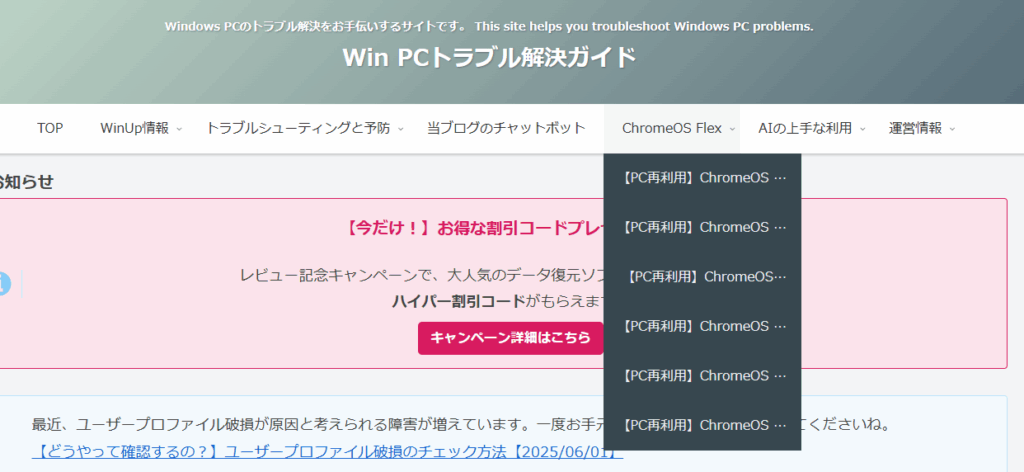
| 順序 | 記事リンク |
|---|---|
| 1 | 【PC再利用】ChromeOS FlexでWin10PCを再利用-01【2025/03/04】(この記事) |
| 2 | 【PC再利用】ChromeOS FlexでWin10PCを再利用-インストール編【2025/03/04】 |
| 3 | 【PC再利用】ChromeOS FlexでWin10PCを再利用-周辺機器の利用【2025/03/04】 |
| 4 | 【PC再利用】ChromeOS FlexでWin10PCを再利用-Win PCをリモート操作する【2025/03/04】 |
| 5 | 【PC再利用】ChromeOS FlexでWin10PCを再利用-ソフトウエアの利用【2025/03/04】 |
| 6 | 【PC再利用】ChromeOS FlexでWin10PCを再利用-憶えておきたい操作方法【2025/03/04】 |
| 番外
(参考記事) |
【考え方次第】6TBのクラウドストレージをめちゃ安値で使い倒す【2024/6/19】
※ 旧サイト自作PCの道楽に記事となります。 ChromeOS Flexの利用では、クラウドストレージの容量がある程度はあったほうが良いでしょう。具体的には、Onedvive、Googleドライブ、アマゾンドライブのいずれかを選ぶ方が多くなるのでしょうが、200GBで2,500円/月~数万円/年まで様々です。 クラウド利用とその料金に関しては、この記事を参考にしてくださいね。 |
最後に
記事を最後までお読みくださりありがとうございました。
Windows 10の延長サポート(ESU)は、愛着のあるPCを安心して使い続けるための賢明な「投資」です。しかし、Microsoftによる”半強制的”なアップグレードは、その投資を無意味にし、予期せぬトラブルを引き起こす可能性を秘めています。
この記事で解説した「最終防衛ライン」を構築することで、そうした不意打ちのリスクからPCを守り、本来手に入れたかったはずの「本当の安心」を取り戻していただけたなら幸いです。これで、2026年のサポート終了まで、心穏やかにWindows 10を使い続けることができるはずです。
もしこの記事がPCトラブル解決のお役に立てましたら、ぜひ記事下のシェアボタンからSNSで共有してください。皆さまのシェアが、同じように困っている方々の助けとなり、今後の記事作成の大きな励みとなります。
今回の記事は以上となります。
記事へのご質問やフィードバックについて
記事の内容に関してご不明な点やご質問がありましたら、お気軽にコメント欄にご投稿ください。すべてのご質問に必ずしも回答できるとは限りませんが、可能な限りお答えしたり、今後の記事作成の参考にさせていただきます。
この記事中の広告リンクについて
この記事中の広告リンク一覧です。
記事本文中の広告リンク
このブログは、広告収入によって運営されていますが、この記事の本文中に個別の広告リンクは含まれていません。
サイドバーやヘッダー部分などの広告
広告が表示されています。
業者名や商品名など
この記事では明示的にプロモーションとして取り扱っているものはありません。
ただし、過去のプロモーションなどで取り扱った商品名や企業名などがプロモーション目的ではなくとも記載されている場合があります。
過去のプロモーションなどで取り扱った企業名は、できる限りステマ規制に関する表示についてのアフィリエイト等関連業者名一覧の項で記載していますので、お手数ですがそちらでご確認ください。



コメント